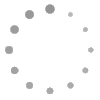HepsiBurada Entegrasyonu
HepsiBurada Entegrasyonu ile KobiMaster sitenizdeki ürünleri HepsiBurada tarafında stok ve ürün bilgisi güncellemek, siparişlerinizi KobiMaster yönetim panelinden yönetebilmek ve diğer entegrasyonlarınız (Kargo, ERP vs.) ile senkronize çalışabilmek gibi avantajlar sağlayacaktır.
Bütün kurulum, KobiMaster Entegre veya Entegre+ paketine sahip olduğunuz ve HepsiBurada Mağazanızın olması durumunda kullanılabilir.API Oluştuma
HepsiBurada mağazanız açıldıktan sonra HepsiBurada tarafına aşağıdaki şekilde bir destek talebi veya mail gönderiniz. HepsiBurada destek talebi oluşturmak için https://merchant.hepsiburada.com/v2/login?returnUrl=/ adresinden mağaza şifreniz ile giriş yaparak, sağ üst bölümden mağaza isminize tıkladığınızda, yadım sayfası gözükecektir. Yardım sayfasında HepsiBurada MerchantID bilgilerinizi talep edebilirsiniz.
Merhaba;
................ mağazamız için KobiMaster kullanmaktayız. API kullanımı için KobiMaster firmasının yetkilendirilmesini ve MerchantID bilgisinin iletilmesini rica ederiz.
Bu talebiniz akabinde HepsiBurada tarafından sizin de Bilgi kısmında olduğunuz bir mail KobiMaster ekibine gönderilecektir. Gönderilen mailde HepsiBurada' nın da vurgulayacağı gibi API nin aktif edilebilmesi için merchant.hepsiburada.com adresindeki Ürün listenize aktif veya pasif ürün olması gerekmektedir. Bu alanda hiç ürününüz yok ise aşağıdaki "Ürün ekleme" başlığı altındaki adımları takip ediniz. MerchantID geldiğinde aşağıdaki resimdeki gibi eklenebilir. (Kullanıcı adı ve şifre değiştirlmemelidir.)

Ürün Ekleme
HepsiBurada Ürün Eklemek için, sitenizin yönetim panelinde Pazaryerleri > HepsiBurada entegrasyonu > Kategori Ayarları bölümünde, kategori eşleştirmelreini eksiksiz ve ilgili kategroinin en alt kırılımı olacak şekilde eşleştirme yapınız. Eşleştirdiğiniz kategorileri aktif olarak seçiniz ve Entegrasyonlar > Görevler bölümünen "HepsiBurada Ayar" görevini çalıştırınız. Görev bittikten sonra, Kategroi eşleşme sayfasında, Eşleştirdiğiniz kategorinin ID'sine tıklayarak, ilgili kategroiler için zorunlu özelllik eşleştirmelerini yapmanız gerekmektedir. Özellik eşleştirmelerini Yönetim Paneli > Ürün/Katalog Yönetimi > Özellikler/Varyantlar Bölümünen farklı özellikler için toplu bir şkilde yapabilirsiniz. Eşleştirmeleri tamamlamanızın ardından, Entegrasyonlar > Görevler bölümünde HepsiBurada Ürün Fiyat ve Stok Görevlerini çalıştırarak, ilk ürün aktarmını gerçekleştirebilirsiniz.
- ÖNEMLİ NOT:
Merchant.hepsiburada.com Portalında Önceden Eklenmiş Ürünlerin Eşleştirme Yapılabilmesi İçin; KobiMaster panelinizdeki Ürün Kodları ile Merchant portalındaki Satıcı Stok Kodları aynı olmalıdır. Aynı değil ise hiçbir işlem yapmadan önce KobiMaster Destek ekibi ile irtibata geçiniz.
- ÖNEMLİ NOT:
Yukarıda anlatılan işlemler ilk ürün aktarımı için yapılması gerekmektedir. Yukarıdaki işlemleri birkez tamamlamanızın ardından eşleştirdiğiniz kategorilere ERP'den veya excel ile yüklediğiniz ürünler, ürünler ile ilgili bir hata olmaması durmunda otomatik olarak HepsiBurada mağazanıza aktarılacaktır.
Entegrasyon Ayarları
- Ürün Ayarları Sekmesi:
- HB Kargo Firması: Ürünlerinizin hangi kargo şirketi ile göndereceğinizi seçeceğiniz alandır. Seçenekler HB tarafından belirlendiği için şimdilik 3 kargo şirketi yer almaktadır.
- Açıklama Şablonu: Ürün kısmına ekelcek açıklama şablonudur. Bu alanda boş bırakılırsa ürünün kendi açıklaması gidecektir.
- Varsayılan Desi: Ürünlerin detaylarında desi değeri olmadığında, HB tarafına gönderilecek varsayılan desi değerini girebileceğiniz alandır.
- KM Kargo Firmaları: Ürünün satış fiyatına ek ücret eklemeye yarar.(Sevkiyat Ayaraları bölümünde seçilen kargonun varsayılan gönderim değerini ürün fiyatına ekler.)
- Minimum Stok: Stok adetleri buraya yazdığınız ve üstündeki değerlere sahip ürünlerin entegrasyona dahil olmasını sağlar.
- Ürün Teslimat süresini kullan: Sabit bir kargoya teslim edilme süresi yerine ürün detaylarında yer alan değerlerin kullanılması için bu seçenek işaretlenmelidir. Bu seçenek işaretli değil ise "Varsayılan Teslimat Süresi" seçeneğindeki değer kullanılacaktır.
-
Satış Fiyatını Kullan: Bu seçim seçilir ise; Ürünlerin HB fiyatları, satış fiyatı ve “Kategori Ayarları” sekmesindeki komisyonlarla belirlenir. Seçim boş geçilir ise; Bir alt alanında, seçilebilecek “Fiyat Gurupları” görüntülenir. Bir fiyat grubu seçildiğinde ürün fiyatlarının üzerine "Kategori Ayarları" sekmesindeki oranlar eklenerek HB tarafına gönderilecektir.
Not: Bir ürüne, seçtiğiniz fiyat grubu fiyatı eklenmemişse, "satış fiyatı" ile gönderilir.
- Fiyat Grubu: Satış Fiyatı Kullan alanı seçili değilken görünen alandır. Satış fiyatı dışında bir fiyat grubu ile HepsiBurada' ya gitmesini sağlar. Ürünlere bu Fiyatlar nasıl Eklenir?
- Depolar: Ürünlerin stok değerlerinin hangi deponuzdaki değerlerinin kullanılacağı seçebilirsiniz. Tek depo nuz var ise bu seçenek görünmeyecektir. CTRL tuşuna basılı tutarak birden fazla seçim yapabilirsiniz. Tek deponuz varsa bu alan gözükmeyecektir.
- Çalışma Geçmişini Sıfırla; Normalde HB ürün görevi sitenizdeki sadece güncelleme görmüş ürünleri gönderir. Bu alanı işaretleyip Ürün görevini çalıştırmanız durumunda bütün ürünler gönderilecektir.
- Sipariş Ayarları Sekmesi:
- Ödeme Tipi: HepsiBurada tarafında oluşup KobiMaster paneline düşecek siparişin ödeme türü alanında ne yazacağını belirlediğiniz alandır. Bu alana Yeni bir ödeme türü eklemek için, “Ödeme Ayarları“ menüsünden yeni bir ödeme tipi ekleyip pasif durumda bırakabilirsiniz.
- Kargo Firması: Kargo entegrasyonu için Hepsiburada' dan gelen siparişlerin KobiMaster tarafında hangi kargo firması ile ekleneceğini belirler.
- Önemli Not: Pazaryeri Kargosunu Kullan bölümünün işaretli olması, Siparişlerde oluşan kargo barkoudunun HepsiBurada dan gelceği anlammına gelmekteidr.
-
Kategori Ayarları Sekmesi:
1 Numaralı Alandan HepsiBurada kategroisini seçiniz. - NOT: HepsiBurada kategroilerini göremiyorsanız, Api bilgileriniz kontrol edip "HepsiBurada Ayar Görevini" çalıştırınız.(Yönetim Paneli > Entegrasyonlar > Görevler > HepsiBurada Entegrasyonu)
- 2 Numaralı Alandan Sistem üzerindeki kategroinizi seçiniz.
- 3 Numaralı Alandan eşleştirdiğiniz kategri için "Kategori Ekle" butonuna basınız.
- 4 Numaralı Alandan göndereceğiniz ürün fiyatları üzerine ekleyeceğiniz oranı yazabilirsiniz. Eğer özel bir fiyat grubu kullanıyorsanız oran girmeniz gerekmemektedir. Ürünerinizi satış fiyatı üzerinden göndremek için Oran kısmını 0(sıfır) olarak bırakabilirsiniz.
- 5 Numaralı Alandan Eşleştirdiğiniz kategoriyi Aktif olarak işaretelyiniz.
- 6 Numaralı Alandan Değişiklikleri Kaydet butonuna tıklayarak. Yaptğınız eşleştirmeleri kaydediniz.
Kaydetme işleminin ardından "HepsiBurada Ayar" görevini bir kez çalıştırınız. Eşleştirdiğiniz kategroilerin "ID'sine" tıklayarak. İlgili kategori için hangi özelleiklerin zorunlu olduğunu kontrol ediniz.
Yönetim Paneli > Ürün/Katalog Yönetimi > Özellikler/Varyantlar sayfasına gelerek aşağıdaki örnek görselde olduğu gibi özellik eşleştirmelerini tamamlayınız.
NOT: Sistemde seçtiğiniz özelliğin HepsiBurada Özellik adından emin olunuz. (Ör. Sistemde Numara olan özellik, Hepsiburada'da Varyant Numara olabilir.)
Özellik Eşeltirmelerini tamamladıktan sonra HepsiBurada Ürün, Fiyat ve Stok görevlerini çalıştırınız. Görev bitimine mütakip Entegrasyon Olay Günlükleri Sayfasından excel tablosunu indirerek ürünlerin durumunu görebilirsiniz. HepsiBurada'ya giden ürünleriniz Pazaryeri Ürün Kontrol sayfasında "Create" olarak yer alacaktır. Fiyat ve Stok güncellemesinin ardından, herhangi bir hata yok ise HepsiBurada tarafında kontrol edilip satışa açılacaktır. HepsiBurada mağaza panelinde ürünleriniz durmunu görebilirsiniz.
İletilen Ürünlerini onaylayınız.
Çalıştırma ve Kontrol Etme
- HB Görevlerini çalıştırmak için bu sayfadaki talimataları takip edebilirsiniz.
- HB entegrasyonunuzun görevleri çalıştıkça gönderilen her datanın logları tutulmaktadır. Bu loglar detaylı olarak Ürün ve sipariş bazlı tutulmaktadır. Bu logları detaylı incelemek için bu sayfadaki talimatlara bakabilirisiniz.
- Pazaryeri Ürün Kontrol Sayfasında HepsiBurada Pazaryerini Seçerek, aktarılan ürünlerinizi kontrol edebilirsiniz.
- Ayrıca ürün ve stok görevleri neticesinde Ürün detaylarına işlem bilgileri yansımaktadır. Aşağıdaki resimde görüldüğü üzere "Pazaryeri Durumu" sekmesi altında Pazar yeri güncellenme tarihlerine ve son gönderilen stok adet ve fiyatı alanlarını görebilirsiniz.

Sık Sorulan Sorular
SORU: HB'ya aktarılan ürünlerimi nerenden kontorl edebilirim?
CEVAP: Üç farklı alandan bu kontorlü sağlayabilirsiniz.
1- Ürün Kartında "Pazaryeri Durumunu" sayfasından
2- Pazaryeri Ürün Kontrol Sayfasından
3- Entegrasyon Olay Günlükleri Sayfasında "HepsiBurada" ve "Ürün" alanını seçerek excel raporunu kontrol edebilirsiniz.